چگونه حافظه کش واتساپ را پاک کنیم؟
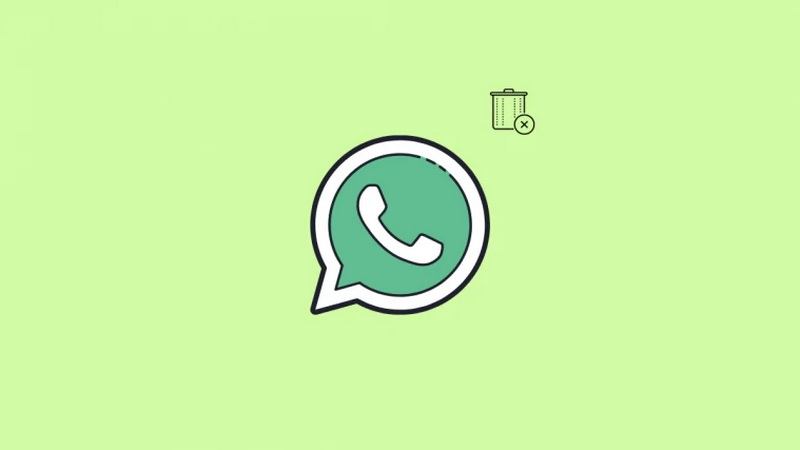
حافظهی کش واتساپ یک فضای ذخیرهسازی موقت است که اطلاعات را درون خود سیو میکند تا در صورت نیاز دوباره به آنها، بتواند با سرعت بیشتری آنها را لود کند. این مقوله به این معنی است که بعد از پاک کردن حافظهی پنهان واتساپ میتوانید اطلاعاتتان را پاکسازی و سپس مجددا بارگیری کنید. معمولاً کاربران در گروهها و چتهای واتساپ محتواهای مختلفی را نظیر عکس و فیلم تماشا میکنند. باید اشاره کنیم که دیدن این محتواهای رسانهای در نهایت بخش زیادی از حافظهی داخلی گوشی هوشمند شما را مورد استفاده قرار میدهند. همین عامل گاهی اوقات موجب میشود که بسیاری از کاربران، از پر شدن حافظهی داخلی گوشیشان گلهمند هستند.
این پیامرسان متعلق به متا به طور معمول اطلاعات زیادی همانند پیامها، ایموجیها، فایلهای صوتی و استیکرهایی که ارسال و دریافت میکنید، جمعآوری میکند. حافظهی کش بهتر است برای بهبود تجربهی کاربری این اپلیکیشن به صورت دورهای پاک شود. علاوه بر این با انجام این کار، از حریم خصوصی خود در برابر حملات احتمالی سایبری و هک محافظت خواهید کرد. اگر به طور کلی نگران از دست رفتن اطلاعاتتان هستید، مطمئن باشید که این اطلاعات بعداً نیز قابل دسترسی هستند. بنابراین اگر حافظهی پنهان گوشی هوشمند خود را به صورت دورهای پاک کنید، این عمل میتواند به رفع مشکلات عملکردی و همچنین افزایش سرعت گوشیتان کمک شایانی کند.
روشهای پاک کردن حافظه کش واتساپ
پاک کردن حافظه کش از طریق اپلیکیشن واتساپ
برای انجام دادن این کار کافی است مراحل زیر را دنبال کنید:
- گوشی هوشمند خود را باز کرده و وارد اپ واتساپ شوید.
- در قسمت بالا سمت راست، روی نماد سه نقطه ضربه بزنید. از منوی کشویی، گزینهی «Setting» را انتخاب کنید.
- پس از ورود به این بخش، گزینهی «Storage and Data» را انتخاب کرده و فشار دهید.
- منوی «Manage Storage» را میتوان در بالای صفحه پیدا کرد. آن گزینه را انتخاب کنید. اولین گزینهی این منو یعنی «Manage Storage»، مقدار حافظهی کش موجود در این اپ به شما نشان داده میشود.
- پس از انتخاب این گزینه، یک نوار زرد و سبز رنگ و همچنین خلاصهای از معانی رنگها برای شما نمایش داده میشود.
- لیستی از مخاطبین واتساپ را میتوان در پایین بخش نوارها مشاهده کرد. مخاطبانی را که محتواهای ارسالی آنها بیشترین ظرفیت از حافظه داخلی گوشی را اشغال کرده، چه مخاطب شخصی یا گروهی، انتخاب کنید.
- فایلهایی نظیر ویدیو، موسیقی، عکس، GIF و پیامهای صوتی وجود دارد که فضای داخلی گوشی شما را اشغال میکنند. بعد از بررسی، فایلهایی را که میخواهید حذف کنید، انتخاب کنید. اگر قصد دارید همهی فایلهای موجود در واتساپ را پاک کنید، از نماد کادر در گوشه سمت راست بالا استفاده کرده تا گزینهی «Select All» را انتخاب کنید.
- پس از حذف فایلها، مقدار حافظه پنهان در نوار نشان داده شده کاهش مییابد.
پاک کردن حافظه کش واتساپ از طریق بخش Setting
برای پاک کردن حافظهی کش واتساپ از طریق بخش Setting گوشیهای اندرویدی، مراحل زیر را دنبال کنید:
- به منوی تنظیمات گوشی بروید. پس از آن، به پایین اسکرول کرده و گزینه «Applications» را بزنید.
- بعد از اینکه اپلیکیشن واتساپ را پیدا کردید، روی آن ضربه بزنید. سپس گزینهی «Storage» را از منوی کشویی انتخاب کنید.
- پس از آن، گزینهی «Clear Cache» را انتخاب کنید. بدین شکل، حافظهی کش واتساپ با موفقیت پاک خواهد شد.
حواستان باشد که به اشتباه گزینهی «Clear Data» را انتخاب نکنید، زیرا با این کار حساب کاربری شما و همچنین تمام چتهای واتساپ شما حذف خواهد شد.
منبع: Ultfone




یک نظر
[…] در کش (Cache) برنامه دچار مشکل شدهاند. در این صورت، پاکسازی کش برنامه میتواند به حل مشکل کمک کند. البته دقت کنید که این کار، […]